安卓手机设置屏幕亮度和色彩模式的方法步骤
我们有时候使用手机的时候可能会对手机的屏幕亮度和色彩不适应,下面给大家讲讲安卓手机如何设置屏幕亮度和色彩模式。
具体如下:
1. 第一步,打开手机点击如图图所示的“系统工具”,在“系统工具”中找到“设置”并点击。
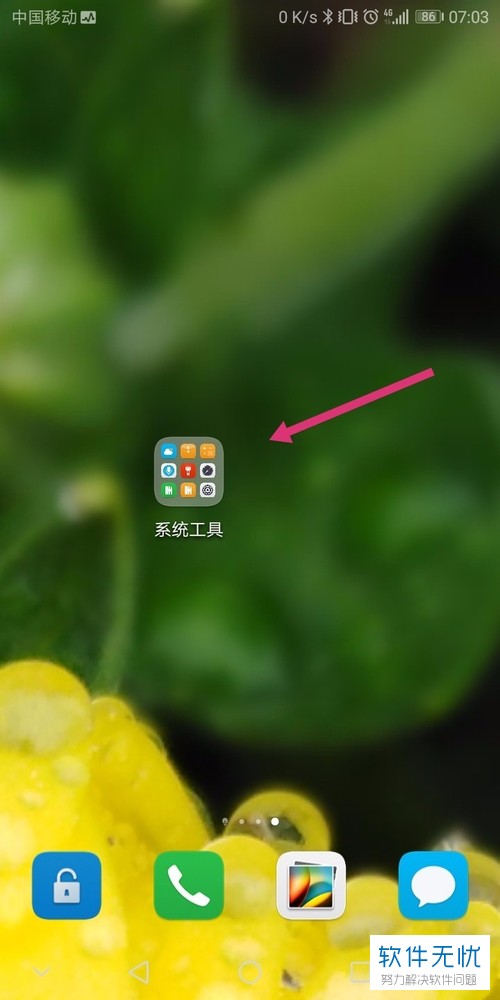
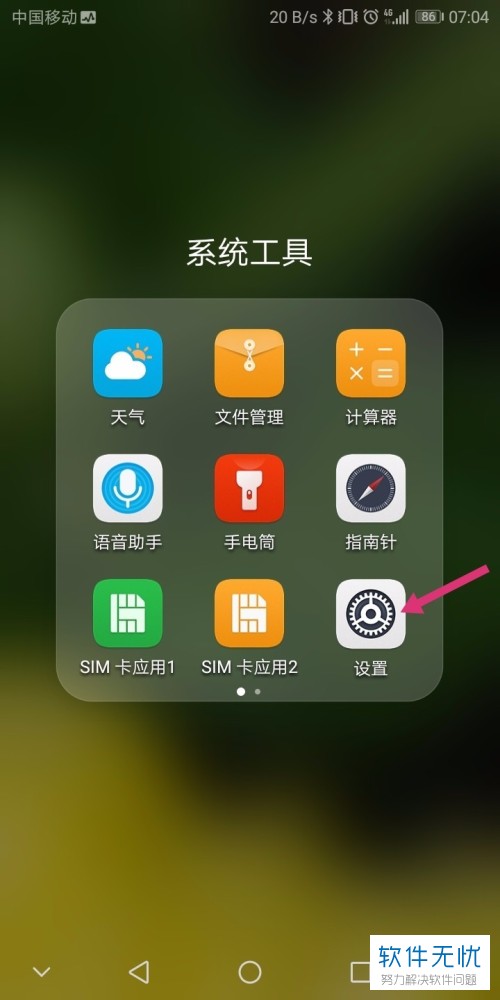
2. 第二步,打开设置后出现如图所示的界面,找到如图所示红色框内的“显示”并打开。
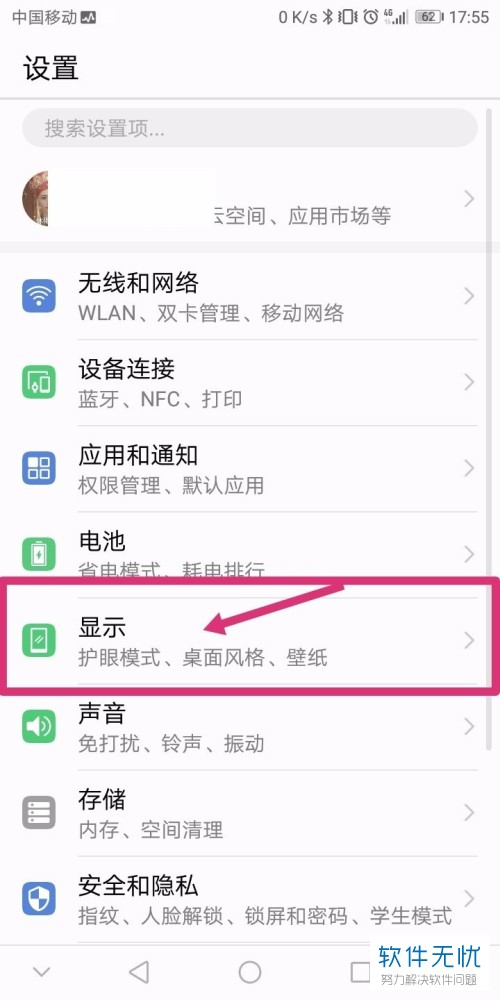
3.第三步,打开显示后出现如图所示的界面,我们在图示红色的框内滑动标尺来改变屏幕的亮度,也可以将后面的“自动”勾选上,这样手机屏幕的亮度就会随着光线的强弱而改变。
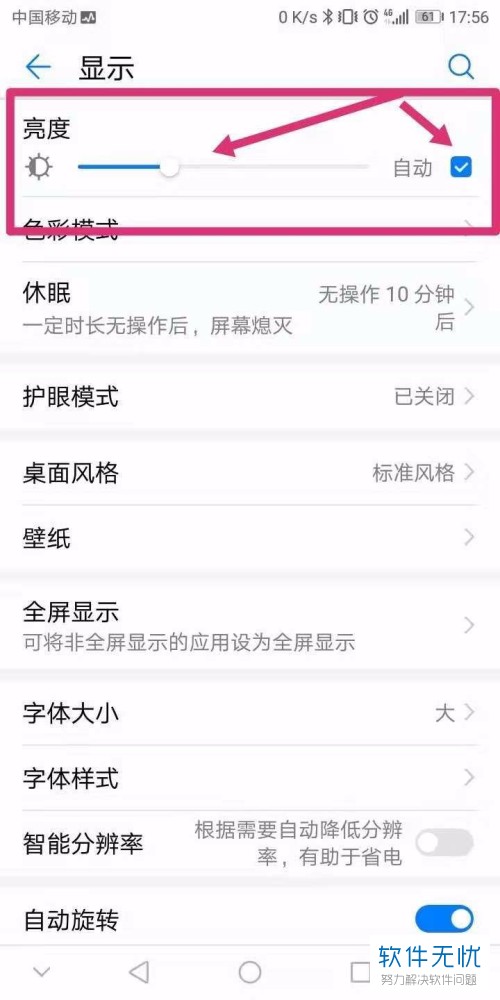
4. 第四步,点击如图所示红色框内的“色彩模式”来调节手机的色彩模式。
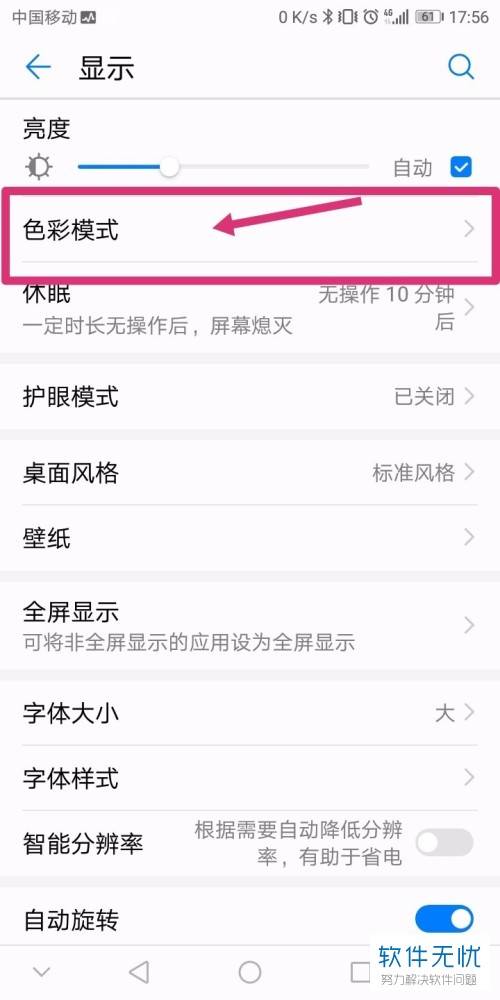
5. 第五步,点击“色彩模式”后会出现如图所示的界面,可以根据自己的需要在调色盘上选择自己合适的颜色,也可以选择下面三种色彩模式中的一种。
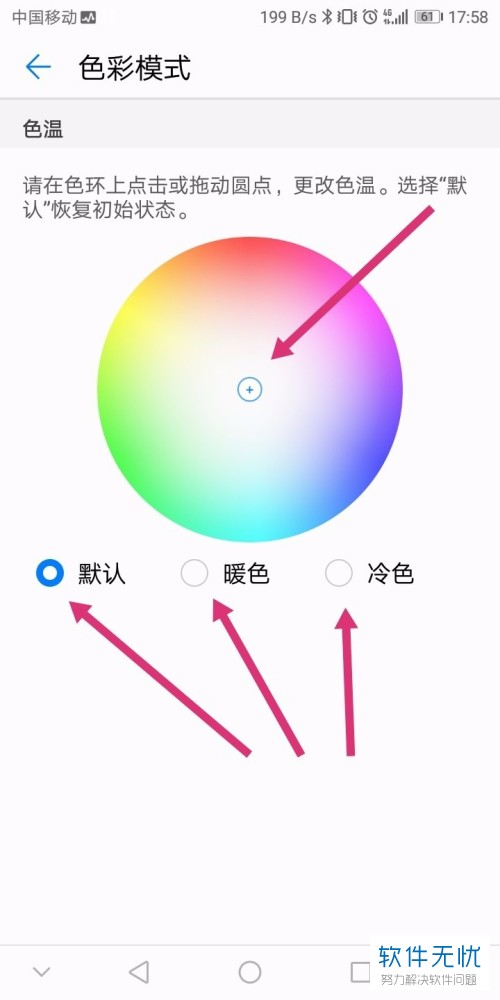
6. 第六步,设置完成后可以返回桌面查看效果,如果对效果不满意可以再重新设置。
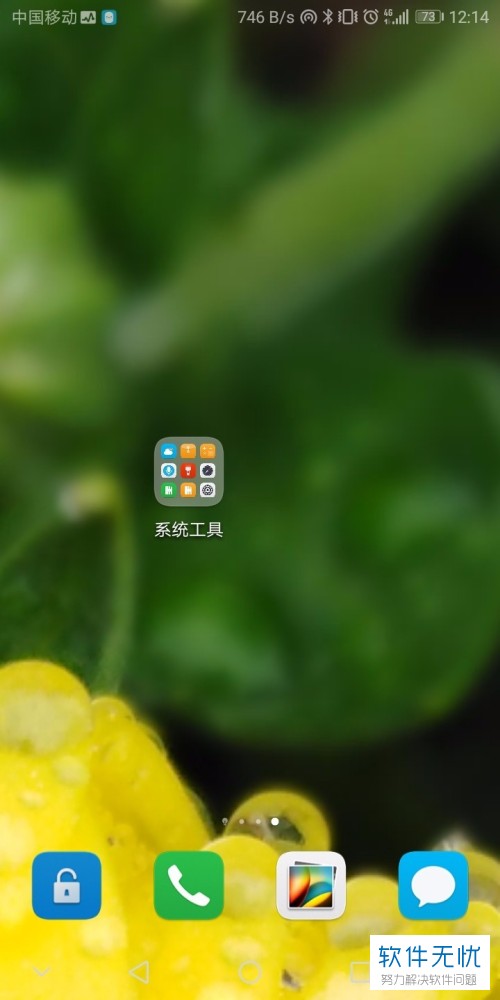
以上就是安卓手机屏幕亮度和色彩模式的设置方法了。
分享:
相关推荐
- 【其他】 WPS文字求和在哪里 04-25
- 【其他】 WPS文字邮件合并功能怎么操作 04-25
- 【其他】 WPS文字怎么注拼音 04-25
- 【其他】 WPS文字无法打开数据源 04-25
- 【其他】 WPS文字中间空隙很大 04-25
- 【其他】 WPS文字背景颜色怎么去掉 04-25
- 【其他】 WPS文字竖着写怎么设置 04-25
- 【其他】 WPS90度怎么打出来 04-25
- 【其他】 WPS8位数字变日期 04-25
- 【其他】 WPS80+会员包括哪几个 04-25
本周热门
-
iphone序列号查询官方入口在哪里 2024/04/11
-
输入手机号一键查询快递入口网址大全 2024/04/11
-
oppo云服务平台登录入口 2020/05/18
-
outlook邮箱怎么改密码 2024/01/02
-
mbti官网免费版2024入口 2024/04/11
-
苹果官网序列号查询入口 2023/03/04
-
fishbowl鱼缸测试网址 2024/04/15
-
光信号灯不亮是怎么回事 2024/04/15
本月热门
-
iphone序列号查询官方入口在哪里 2024/04/11
-
输入手机号一键查询快递入口网址大全 2024/04/11
-
oppo云服务平台登录入口 2020/05/18
-
outlook邮箱怎么改密码 2024/01/02
-
mbti官网免费版2024入口 2024/04/11
-
苹果官网序列号查询入口 2023/03/04
-
fishbowl鱼缸测试网址 2024/04/15
-
光信号灯不亮是怎么回事 2024/04/15
-
计算器上各个键的名称及功能介绍大全 2023/02/21
-
正负号±怎么打 2024/01/08











